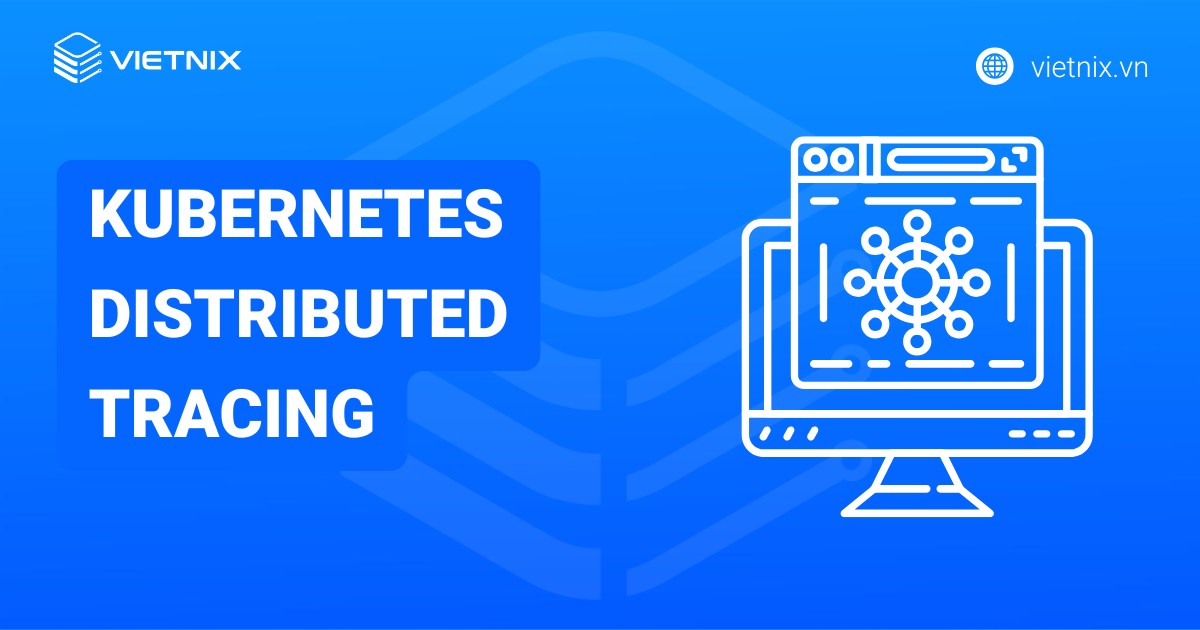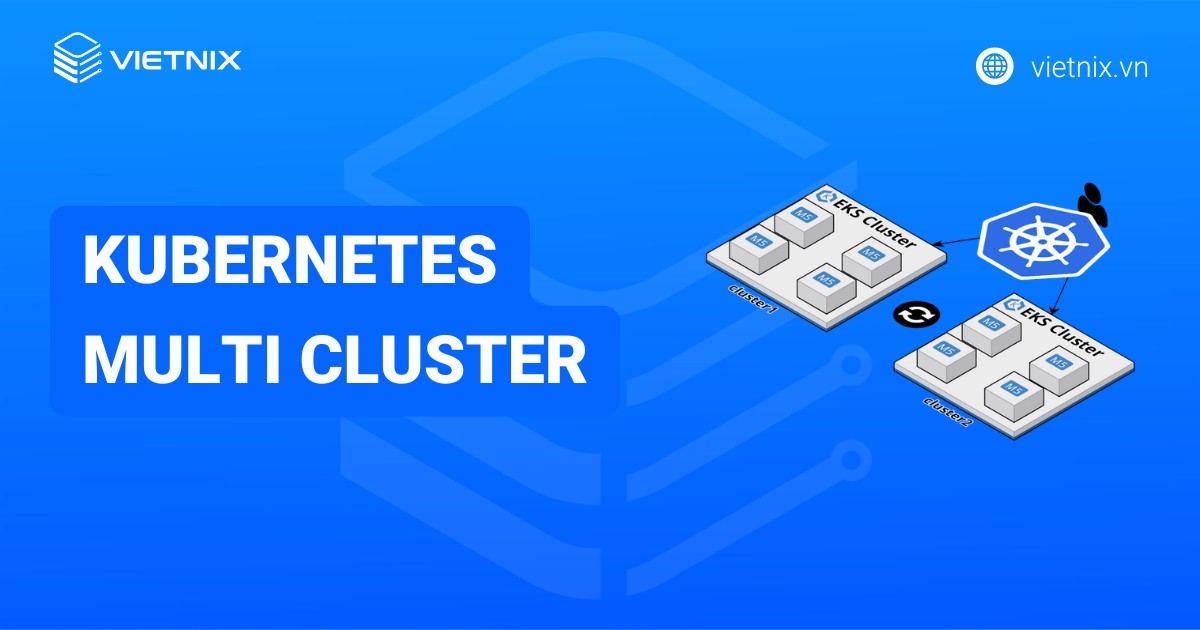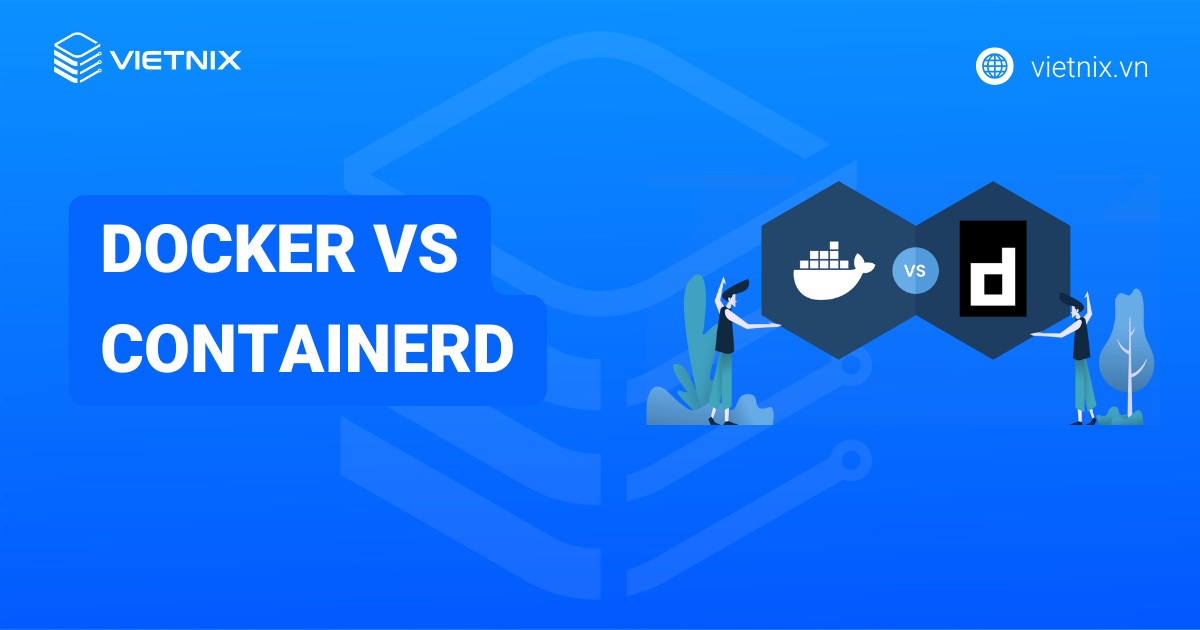Trong bài viết này, Vietnix sẽ hướng dẫn bạn cách dùng WinSCP quản lý file trên VPS Linux chuẩn.
Cách dùng WinSCP quản lý file trên VPS Linux bằng WinSCP
Dưới đây là hướng dẫn chi tiết cách dùng WinSCP quản lý file trên VPS Linux bằng công cụ WinSCP:
Bước 1: Tiến hành tải xuống và cài đặt công cụ WinSCP cho máy tính của bạn, tải WinSCP tại đây: http://winscp.net/eng/download.php
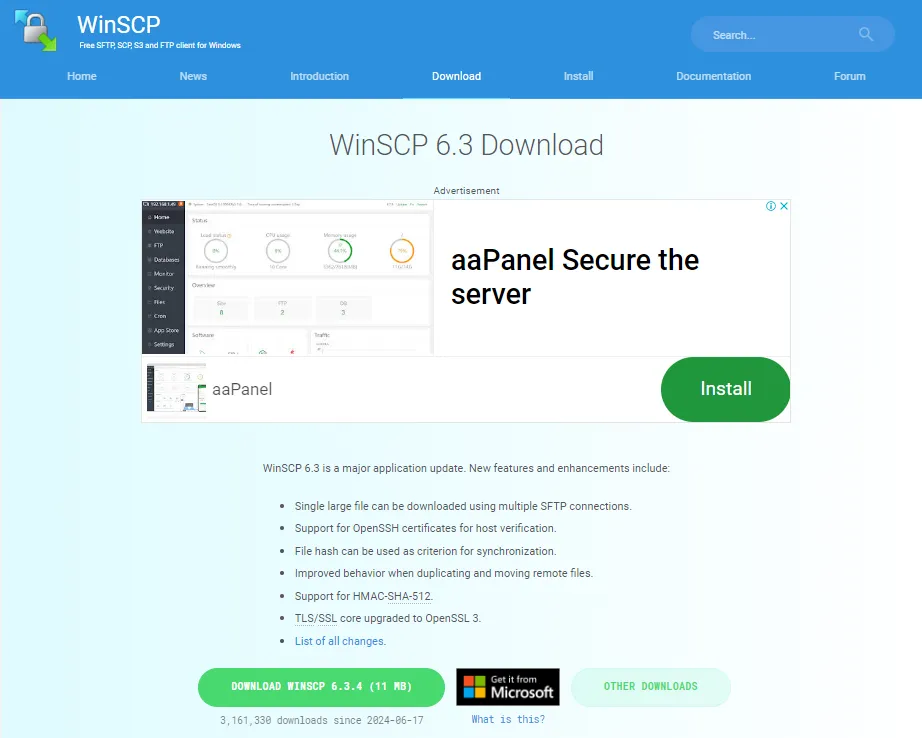
Bước 2: Sau khi tải xuống và cài đặt thành công WinSCP, bạn mở công cụ và đăng nhập vào Server/VPS Linux. Khi hộp thoại hiện ra, bạn điền vào các thông tin như ảnh bên dưới. Sau khi hoàn tất điền thông tin, bạn nhấn Login để truy cập Server/VPS Linux.
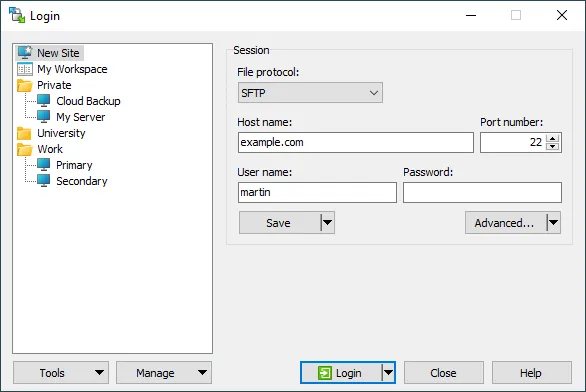
Bước 3: Tại giao diện VPS Linux, bạn có thể thực hiện các thao tác download hoặc upload file giữa máy tính và server bằng cách kéo thả các file và floder.
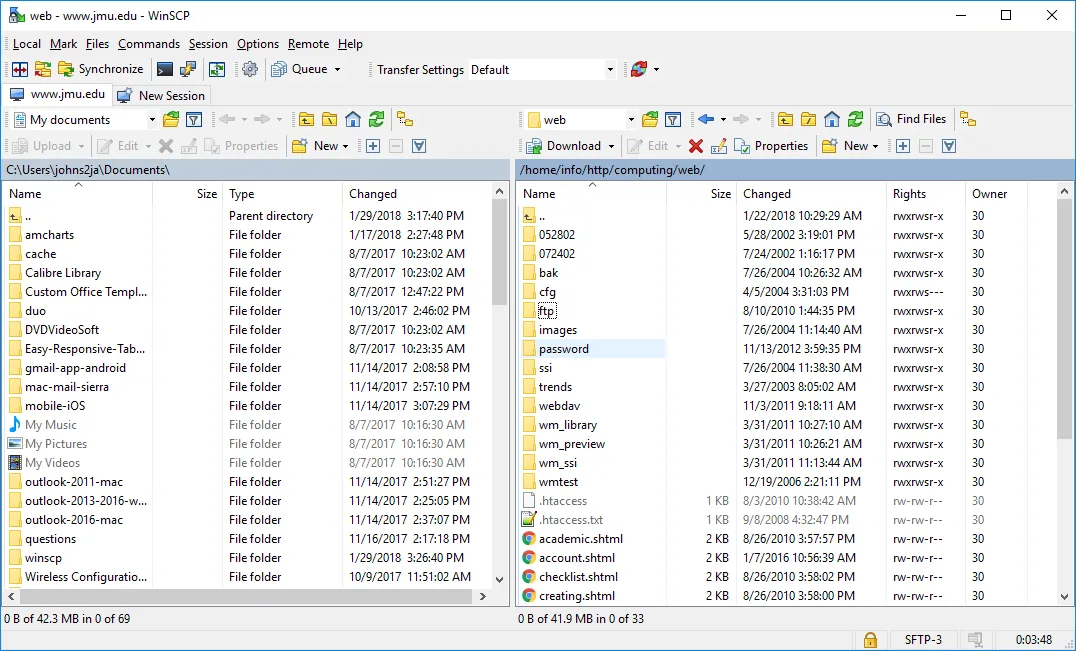
- Màn hình bên trái hiển thị các thư mục từ máy tính của bạn.
- Màn hình bên phải hiển thị thư mục của server hoặc máy chủ ảo.
Ngoài ra, bạn có thể download folder hoặc file từ server/VPS về máy tính bằng cách chọn file/folder từ bên phải, rồi kéo sang trái. Ngược lại, bạn có thể upload từ máy tính lên Server/VPS bằng cách chọn file hoặc folder từ bên trái rồi kéo sang phải.
Mọi người cũng xem:
Lời kết
Trong bài viết vừa rồi, Vietnix đã hướng dẫn cho bạn cách dùng WinSCP quản lý file trên VPS Linux. Hi vọng bài viết đã cung cấp cho bạn những thông tin hữu ích, chúc bạn thực hiện thành công.